Photoshop制作超酷的手写签名动画教程(2)
文章来源于 烟鬼大蜀,感谢作者 佚名 给我们带来经精彩的文章!设计教程/PS教程/动画教程2014-09-01
第三步:用文字工具,快捷键T打上自己喜欢的文字,这一步也可以在网上找一些一字签的网页做出自己喜欢的文字,然后用QQ截图后,抠上去,由于效果图笔画太多了,所以楼楼在教程里就用简单的几个字,原理是一样的。
 情非得已
情非得已
推荐文章
-
 Photoshop详细解析GIF动画图片的优化技巧2016-12-27
Photoshop详细解析GIF动画图片的优化技巧2016-12-27
-
 Photoshop详细解析GIF动画中批量处理技巧2015-12-20
Photoshop详细解析GIF动画中批量处理技巧2015-12-20
-
 Photoshop结合AI制作时尚闪烁霓虹灯动画效果2015-11-26
Photoshop结合AI制作时尚闪烁霓虹灯动画效果2015-11-26
-
 Photoshop制作超酷的蓝色霓虹灯效果图2015-01-26
Photoshop制作超酷的蓝色霓虹灯效果图2015-01-26
-
 Photoshop合成绚丽的山水瀑布动画效果2013-10-05
Photoshop合成绚丽的山水瀑布动画效果2013-10-05
-
 Photoshop制作林间流动效果的云彩动画2012-06-09
Photoshop制作林间流动效果的云彩动画2012-06-09
-
 Photoshop制作滑动效果的霓虹字动画教程2012-06-03
Photoshop制作滑动效果的霓虹字动画教程2012-06-03
-
 Photsohop制作夏日清爽的美女照片滚动动画效果2012-04-24
Photsohop制作夏日清爽的美女照片滚动动画效果2012-04-24
-
 Photoshop制作流畅的中国风动画签名教程2012-04-15
Photoshop制作流畅的中国风动画签名教程2012-04-15
-
 Photoshop制作相册自动翻页GIF动画教程2012-02-22
Photoshop制作相册自动翻页GIF动画教程2012-02-22
热门文章
-
 Photoshop制作超酷的蓝色霓虹灯效果图
相关文章103962015-01-26
Photoshop制作超酷的蓝色霓虹灯效果图
相关文章103962015-01-26
-
 Photoshop制作超酷的魔法旋转阵动画
相关文章57582014-09-11
Photoshop制作超酷的魔法旋转阵动画
相关文章57582014-09-11
-
 Photoshop制作超酷的武林高手动画效果
相关文章39062014-09-03
Photoshop制作超酷的武林高手动画效果
相关文章39062014-09-03
-
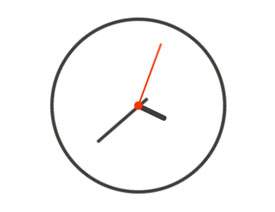 Photoshop结合AE制作超酷的GIF动态图片
相关文章274192014-07-22
Photoshop结合AE制作超酷的GIF动态图片
相关文章274192014-07-22
-
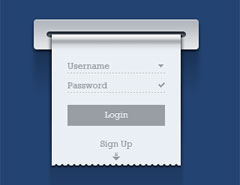 Photoshop制作超酷的网页登陆演示动画
相关文章18872013-08-15
Photoshop制作超酷的网页登陆演示动画
相关文章18872013-08-15
-
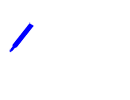 Photoshop制作流畅的手写字GIF动画教程
相关文章45572012-05-23
Photoshop制作流畅的手写字GIF动画教程
相关文章45572012-05-23
-
 Photoshop制作流畅的中国风动画签名教程
相关文章44402012-04-15
Photoshop制作流畅的中国风动画签名教程
相关文章44402012-04-15
-
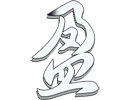 Photoshop制作流畅的毛笔手写字教程
相关文章50442012-03-27
Photoshop制作流畅的毛笔手写字教程
相关文章50442012-03-27





